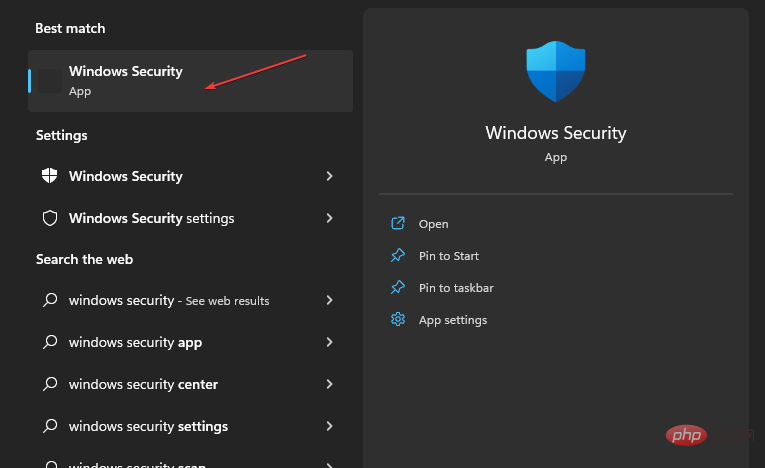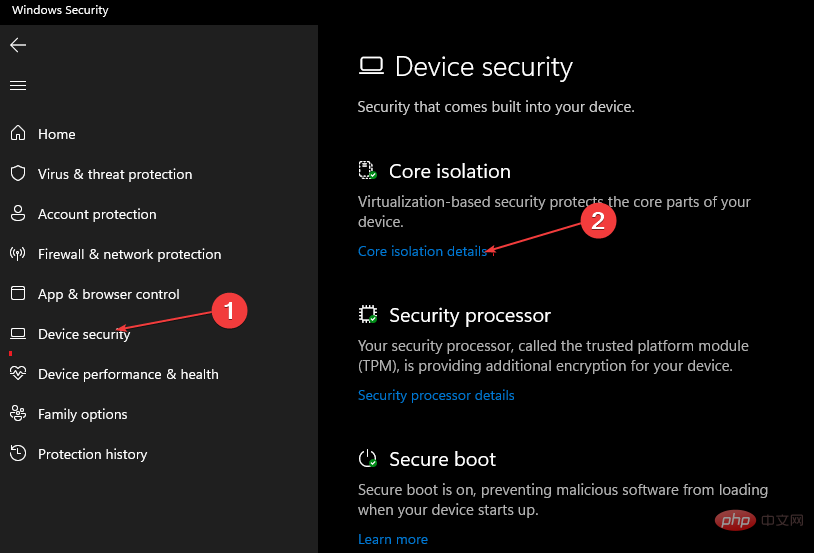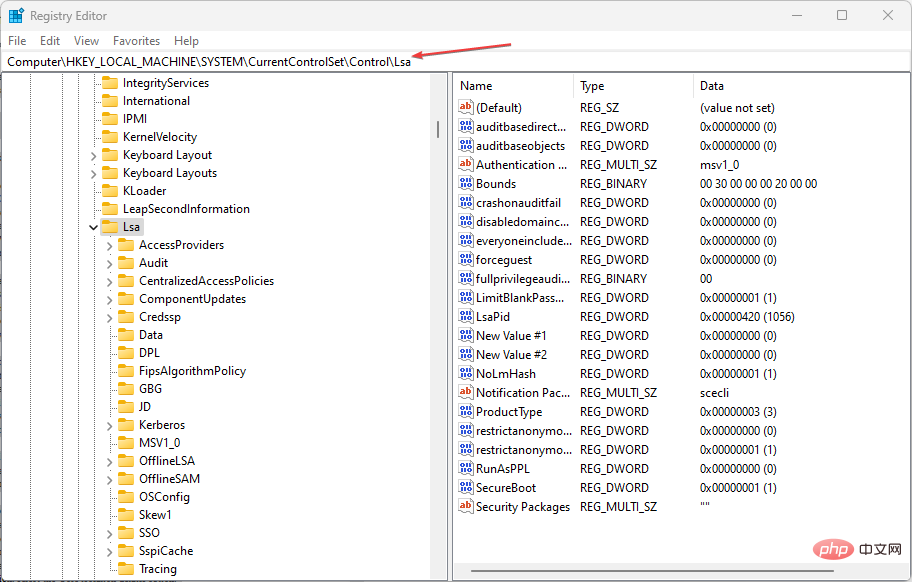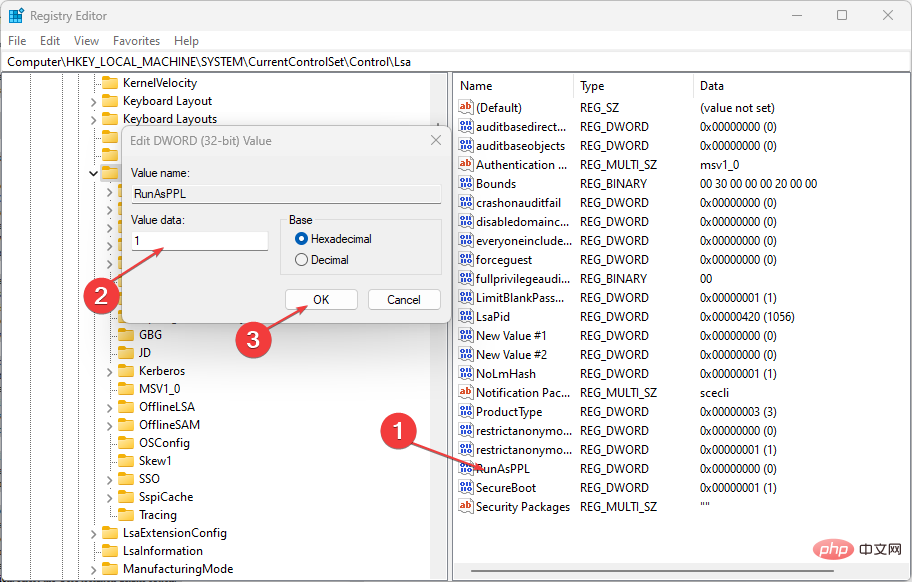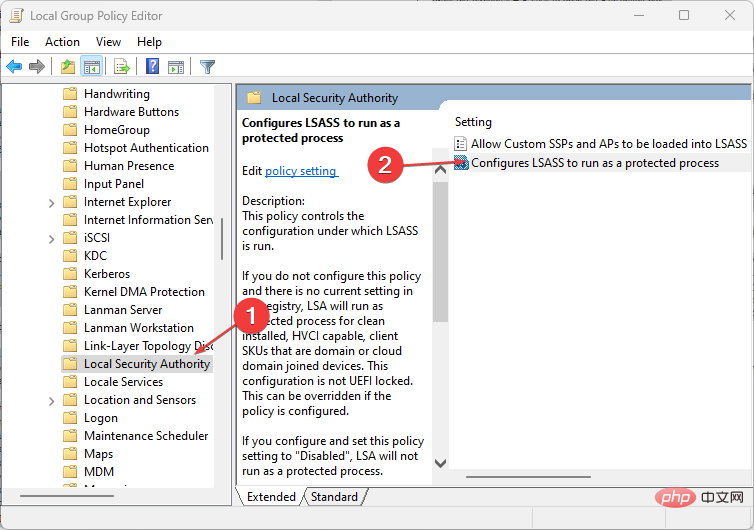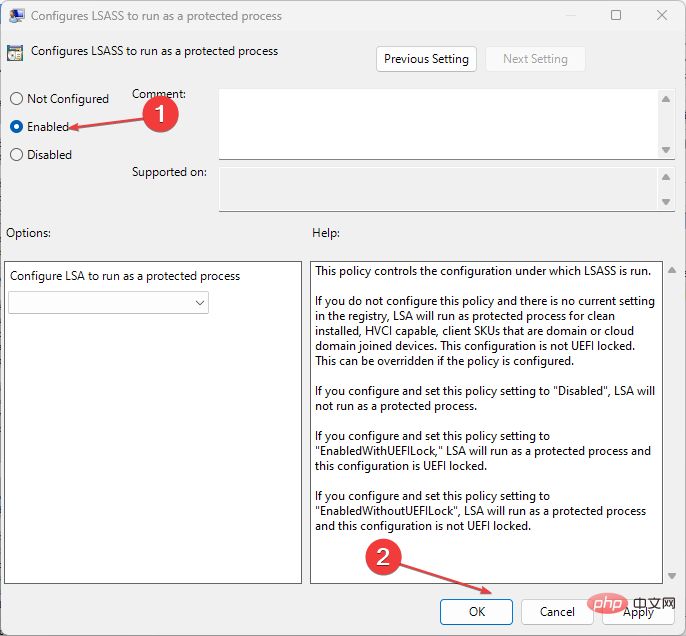ローカル セキュリティ機関の保護がオフになっています: 有効にする方法
ユーザー ID を認証するための最も重要な Windows プロセスの 1 つは、ローカル セキュリティ機関 (LSA) 保護です。
CPU の使用率が高いために LSA をオフにするユーザーもいますが、PC は複数の脅威にさらされています。一部の読者からの要望に応えて、それを有効にする方法を提供しました。
なぜ地元の治安機関の保護をオフにするのですか?
何らかの理由で、LSA 保護は最終的に無効になり、最終的にはサイバー犯罪者がアクセスできなくなる可能性があります。ローカル セキュリティ機関の保護をオフにする理由は次のとおりです。
- 不正な Windows アップデート – 破損した Windows アップデートは、この機能を無効にする可能性のある主要な問題の 1 つです。
- セキュア ブート オフ – セキュア ブートが無効になっている場合、すべてのセキュア ブートおよび UEFI 関連の設定がリセットされます。次に、セキュア ブートをオフにすると、ローカル セキュリティ機関の保護が無効になります。
- Windows ポリシーで LSA が無効になっています – LSA 保護ポリシーが構成で 無効になっている可能性があります。ローカル グループ ポリシー エディター (gpedit.msc) でコンピューターの構成を調整すると、コンピューターを再び有効にすることができます。
ローカル セキュリティ機関の保護を無効にする要因のいくつかがわかったので、次に提供する解決策を確認して、ローカル セキュリティ機関の保護を有効に戻してください。
ローカル セキュリティがオフになっている場合はどうすればよいですか?
この記事で説明する高度な手順を続ける前に、問題をより早く解決するために必ず事前チェックを行ってください。
- としてログインしていることを確認してください。これにより、Windows 11 でローカル セキュリティ機関に対する追加の保護を有効にすることができます。
- Windows セキュリティ アプリを確認して、LSA 保護を有効にしてください。
- CPU 仮想化がオンになっていることを確認します。
上記のチェックでは問題を完全に解決できないことを確認したら、次の高度な解決策のいずれかを使用できます。
1. Windows セキュリティ センター アプリケーションを使用する
-
[スタート] メニューを押し、検索ボックスに「Windows セキュリティ センター」と入力し、キーを押します。 。 WindowsEnter

- 左側のペインから [デバイス セキュリティ] を選択します。 「コア分離」セクションで、「コア分離の詳細」オプションを選択します。

- 「ローカル セキュリティ機関の保護」セクションにあるトグル スイッチを有効にします。
- 次に、表示される UAC プロンプトで [はい] をクリックします。
- コンピュータを再起動して変更を適用します。
Windows 11 Secure Edition は、システムをサイバー犯罪者から保護する方法の 1 つです。それがうまくいかない場合は、別の実行可能なオプションがあります。
2. レジストリ エディタを使用する
- キーを押して、[Run] ダイアログ ボックスを開きます。ダイアログ ボックスに「レジストリ エディター」と入力し、 を押します。 WindowsREnter
- #レジストリ エディターで、次のパスに移動します:
<strong>Computer\HKEY_LOCAL_MACHINE\SYSTEM \CurrentControlSet\Control\Lsa</strong>
- 次に、右側のペインで RunAsPPL をダブルクリックします。 value data を 1 (または、これでうまくいったというユーザーもいますので 2) に変更し、 を押します。 Enter

- #コンピューターを再起動して、変更を適用します。
レジストリ エディタを使用する前に、レジストリ ファイルが壊れた場合に備えて、必ずレジストリ ファイルをバックアップするか、復元ポイントを作成してください。
3. ローカル グループ ポリシー エディターを介して
- キーを押して [Run] ダイアログ ボックスを開き、「gpedit.msc」と入力して を押します。 WindowsREnter
- ローカル グループ ポリシー エディター ウィンドウで、次のパスに移動します:
<strong>Computer Configuration\管理用テンプレート\システム\ローカル セキュリティ機関</strong>
- ウィンドウの右側のペインで、[保護されたプロセスとして実行するように LSASS を構成する] を右クリックします。
- 次に、「有効化」をクリックします。
- [オプション] で、 [UEFI ロックダウンを使用して有効にする] を選択し、[適用] および OK をクリックして変更を保存します。

- デバイスを再起動します。
ローカル グループ ポリシー エディターは、ローカル セキュリティ機関の保護を有効にするもう 1 つのオプションです。 Windows ポリシーを変更する前に、システムの復元ポイントを作成することも重要です。
また、一部のユーザーは、LSA 保護がオフになっている理由は署名検証にあるのではないかと主張しています。したがって、LSA が期待どおりに署名されていない場合は、このガイドを参照してさらに支援を得ることができます。
以上がローカル セキュリティ機関の保護がオフになっています: 有効にする方法の詳細内容です。詳細については、PHP 中国語 Web サイトの他の関連記事を参照してください。

ホットAIツール

Undresser.AI Undress
リアルなヌード写真を作成する AI 搭載アプリ

AI Clothes Remover
写真から衣服を削除するオンライン AI ツール。

Undress AI Tool
脱衣画像を無料で

Clothoff.io
AI衣類リムーバー

Video Face Swap
完全無料の AI 顔交換ツールを使用して、あらゆるビデオの顔を簡単に交換できます。

人気の記事

ホットツール

メモ帳++7.3.1
使いやすく無料のコードエディター

SublimeText3 中国語版
中国語版、とても使いやすい

ゼンドスタジオ 13.0.1
強力な PHP 統合開発環境

ドリームウィーバー CS6
ビジュアル Web 開発ツール

SublimeText3 Mac版
神レベルのコード編集ソフト(SublimeText3)

ホットトピック
 7662
7662
 15
15
 1393
1393
 52
52
 1205
1205
 24
24
 91
91
 11
11
 Windows 11 または 10 で Microsoft Store を有効または無効にする 4 つの方法
May 14, 2023 am 10:46 AM
Windows 11 または 10 で Microsoft Store を有効または無効にする 4 つの方法
May 14, 2023 am 10:46 AM
Microsoft Store を無効にする必要がある理由は次のとおりです。 不要な通知を停止します。 Microsoft ストアのバックグラウンド プロセスを制限してデータを保護し、セキュリティまたはプライバシーを向上します。 ストアまたはストアがインストールするアプリに関連するいくつかの問題に対処します。子供、家族、または他のユーザーが許可なくアプリケーションをダウンロードすることを制限します。 Windows ストアを無効または有効にする手順 このチュートリアルに従う前に、Microsoft ストアを無効にすると、そのサービスを必要とするアプリのインストールも停止されます。ストアを使用するには、ユーザーはストアをブロックするのと同じ方法でサービスを有効にする必要があります。 1. WindowsStore バックグラウンド サービスをブロックする Microsoft Store を制限しないようにします
 Windows 10/11 で位置情報サービスがグレー表示になる問題を解決するにはどうすればよいですか?
Apr 26, 2023 pm 03:49 PM
Windows 10/11 で位置情報サービスがグレー表示になる問題を解決するにはどうすればよいですか?
Apr 26, 2023 pm 03:49 PM
位置情報サービスは、システムの場所に応じて、Windows 上の一部のアプリケーションにとって重要な機能です。そのため、システム上で [位置情報サービス] オプションがグレー表示になっている場合は、手動で切り替えることもできません。通常、何らかのシステムの不具合がこの問題の原因となり、これらの簡単な解決策に従って簡単に修正できます。解決策 1 – レジストリを調整する レジストリを調整して、この灰色表示された位置情報サービスの問題を修正できます。 1. Win キーを押して「レジストリ」と入力します。 2. 次に、[レジストリ エディタ] をクリックして、システム上でレジストリ エディタを開きます。 3. 特定のレジストリ サブディレクトリを削除します。通常、システムにはまったく影響しません。ただし、システムのバックアップを実行することをお勧めします。 1つ。レジストリ エディターを開いた後、
 Windows 11 にグループ ポリシー管理コンソールをインストールする方法
May 17, 2023 am 09:59 AM
Windows 11 にグループ ポリシー管理コンソールをインストールする方法
May 17, 2023 am 09:59 AM
Windows 11 へのグループ ポリシー管理コンソール (GPMC とも呼ばれます) のインストールが今日の投稿のトピックになります。 Windows システムでは、ここで説明しているツールにより、IT 管理者やシステム管理者が理解しやすくなり、グループ ポリシーの管理が向上します。ローカル グループ ポリシー エディター (gpedit.msc) とグループ ポリシー管理コンソール (GPMC) を混同しないように注意してください。ローカル システム設定に関しては、Gpedit はレジストリを操作しますが、GPMC はドメインベースのネットワークのサーバー管理設定を操作します。これを行うには、Windows リモート サーバー管理ツール (RSAT とも呼ばれます) をダウンロードしてインストールする必要があります。リモートサーバー管理を使用する
 Windows で配信最適化サービスを無効にする 5 つの方法
May 17, 2023 am 09:31 AM
Windows で配信最適化サービスを無効にする 5 つの方法
May 17, 2023 am 09:31 AM
Windows コンピューターで配信の最適化サービスを無効にする理由はさまざまです。しかし、読者からは、従うべき正しい手順がわからないという苦情が寄せられました。このガイドでは、配信の最適化サービスをいくつかの手順で無効にする方法について説明します。サービスの詳細については、「services.msc を開く方法」ガイドを参照してください。配信最適化サービスは何をするサービスですか?配信最適化サービスは、クラウド ホスティング ソリューションを備えた HTTP ダウンローダーです。これにより、Windows デバイスは Windows アップデート、アップグレード、アプリケーション、その他の大きなパッケージ ファイルを代替ソースからダウンロードできるようになります。さらに、展開内の複数のデバイスがこれらのパッケージをダウンロードできるようにすることで、帯域幅の消費を削減します。さらにウィンドさんは
 「Windows 11のメモリ整合性がオフになっています」問題: 修正方法
Apr 28, 2023 pm 07:34 PM
「Windows 11のメモリ整合性がオフになっています」問題: 修正方法
Apr 28, 2023 pm 07:34 PM
Windows PC のセキュリティは、Windows PC が適切に機能するために非常に重要です。システムがハッカーやマルウェアから保護されており、そのコア機能が安定している場合、Windows にはすべての機能を実行できる安全な環境が備わっています。 Windows には、これを実現するためにさまざまなコンポーネントを利用するセキュリティ機能がいくつかあり、メモリの整合性もその 1 つです。ただし、これらの機能は、特にデフォルトで強制されている場合、システムのパフォーマンスに影響を与える可能性があります。メモリの整合性はどのように機能しますか?メモリの整合性がどのように機能するかを理解するには、それに関連する他の 2 つの機能、コア分離と仮想マシン プラットフォーム (VMP) を理解する必要があります。コア分離: これは、重要なコアプロセスをメモリ内に分離することによる、仮想化ベースのセキュリティ機能のセットです。
 Windows 11 で Gpedit.msc が見つかりませんか?これらの修正を試してください
Apr 30, 2023 am 09:52 AM
Windows 11 で Gpedit.msc が見つかりませんか?これらの修正を試してください
Apr 30, 2023 am 09:52 AM
Windows 11 には、グループ ポリシー構成を表示、構成、および変更するためのグループ ポリシー エディター (Gpedit.msc) と呼ばれる機能があります。管理者はこれを使用して、ネットワーク上のすべてのユーザーに同時に影響を与えるシステム全体のポリシー変更を実装します。同様に、通常のユーザーも同じ方法でこれを使用して、コンピューター システムに無数の調整や更新を行うことができます。 Windows 11 には、Professional Edition、Home Edition、Student Edition、Enterprise Edition の 4 つの異なるエディションがあることは誰もが知っているはずです。ほとんどのパソコンには、Windows 11 Home Edition がプリインストールされています。グループ ポリシー エディター (Gpedit.msc) はインストールに含まれていないことに注意することが重要です。対照的に、GPE は Wind でのみ利用可能です
 Windows 11 でテレメトリを無効にするにはどうすればよいですか?
Apr 26, 2023 am 08:34 AM
Windows 11 でテレメトリを無効にするにはどうすればよいですか?
Apr 26, 2023 am 08:34 AM
Windows テレメトリとは何ですか?テレメトリは、リモート ソース (PC) からデータを収集し、それを Microsoft に送信する自動プロセスです。同社は収集したデータを使用して、オペレーティング システムを監視し、改善します。さらに、同社はこのデータを使用してセキュリティを強化し、全体的なユーザー エクスペリエンスを向上させています。使用状況統計を Microsoft に送信するのは素晴らしいことのように聞こえますが、これは匿名データを第三者と共有する可能性をもたらします。 Windows がテレメトリやその他の診断データを Microsoft に自動的に送信することが懸念される場合は、次の手順を使用してこれをオフにしてください。 Windows 11 でテレメトリ収集を無効にする Windows 11 のテレメトリ収集は、[設定] メニューから無効にできます。
 Valorant Vanguard Windows 11エラーを修正する方法
Apr 15, 2023 pm 08:55 PM
Valorant Vanguard Windows 11エラーを修正する方法
Apr 15, 2023 pm 08:55 PM
これら 2 つの Vanguard エラーは、プレイヤーが Windows 11 で Valorant を起動しようとすると表示されます。したがって、プレイヤーはこれらのバグにより Valorant をプレイできません。これらの問題のいずれかを解決する必要がある場合は、以下の潜在的な修正を確認してください。ヴァンガードとは何ですか? Vanguard は、Valorant ゲーム用のアンチチート ソフトウェアです。プレイヤーが Valorant で不正行為を行うのを防ぐために、Riot ソフトウェアがゲームとともにインストールされます。 RiotVanguard ソフトウェアをインストールしてアクティベートしないと、Valorant をプレイすることはできません。このソフトウェアはアプリケーションをブロックするため、多少の物議を醸しています。プレイヤーはヴァンガード、つまり